SolidWorks异形孔命令作为一个快捷的插入孔的命令,本很多的设计师作为孔、螺纹孔、沉头孔快捷的建模命令,而不用拉伸切除这样有点笨拙的命令,所以对于从事非标设计的设计师们,也一定要掌握异形孔的使用,下面就来介绍一下异形孔命令:
异形孔向导是用预先定义的剖面插入孔。
用户可通过一下方式执行【异形孔向导】命令:
单击【特征】工具栏上的【异形孔向导】按钮
菜单栏执行插入-特征-孔-向导命令。
异形孔向导面板中的各选型的含义如下:
类型:设定孔的类型参数。
位置:在平面或非平面上找出异形孔向导孔。使用尺寸和其他草图工具来定位孔的中心。
收藏:管理您可在模型中重新使用的异形孔向导孔的样式清单。
孔类型和孔规格:设定孔类型和孔规格,孔规格会根据孔类型而有所不同。使用PropertyManager图像和描述性文字来设置选项。
终止条件:类型决定特征延伸的距离.终止条件会根据孔类型而有所不同。
选项:根据孔类型而发生变化。
其实异形孔的使用也很简单,下面溪风就给大家动态演示一下M6通孔的绘制:
相关阅读:


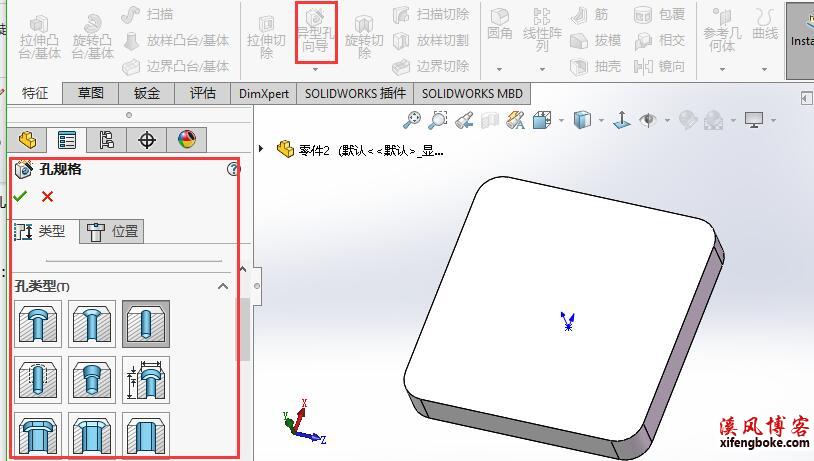



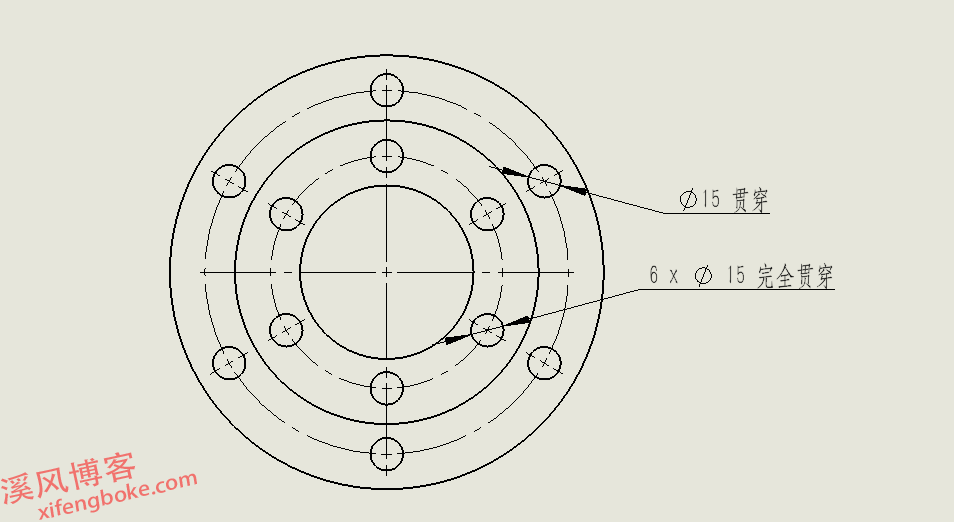
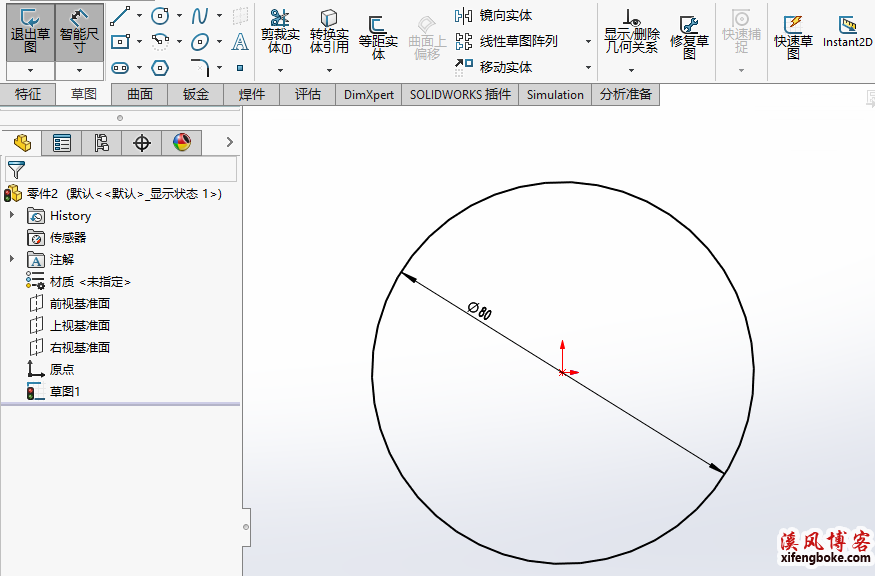
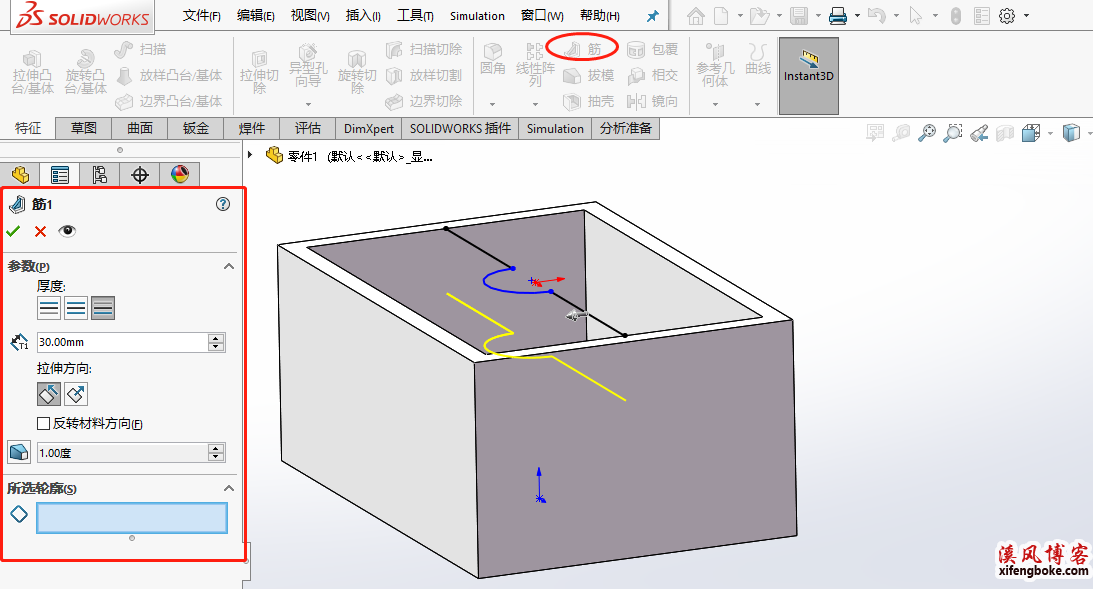
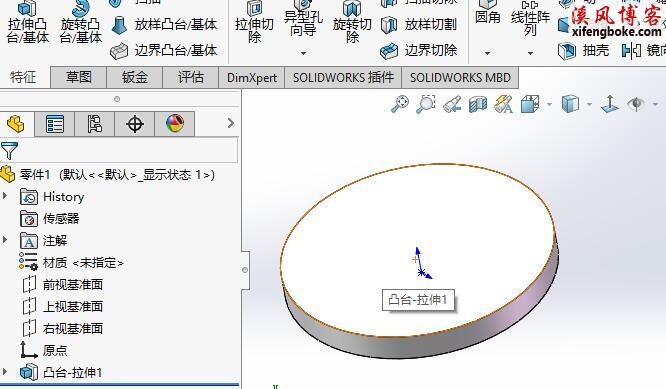
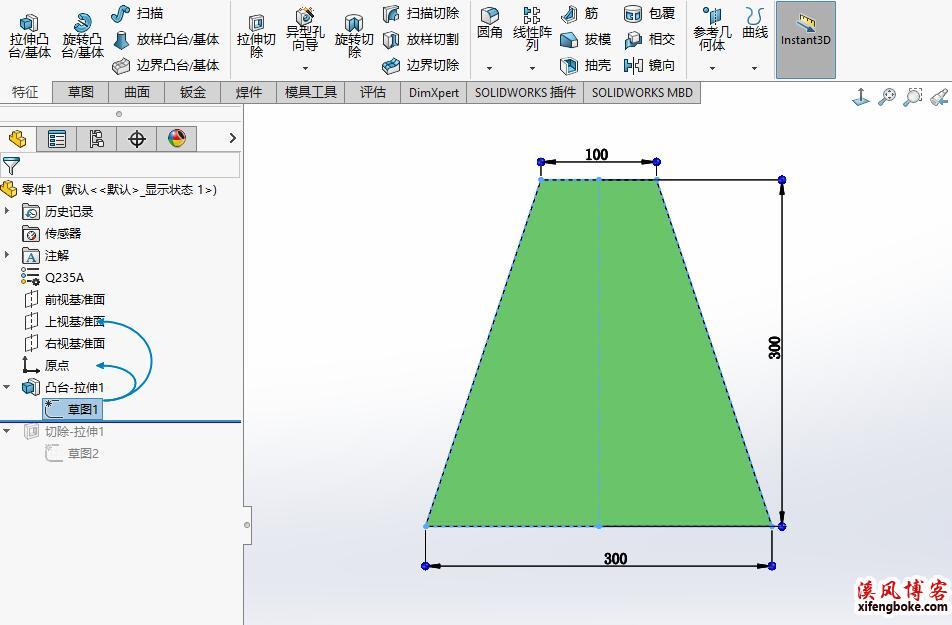
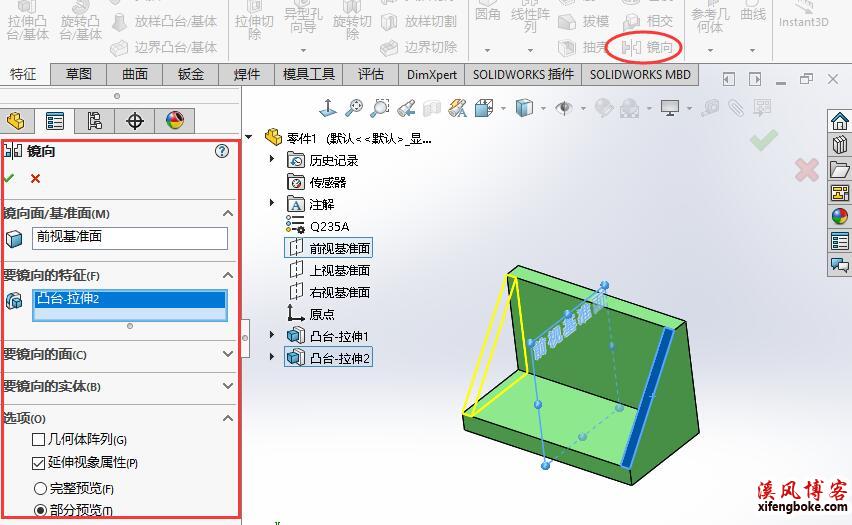
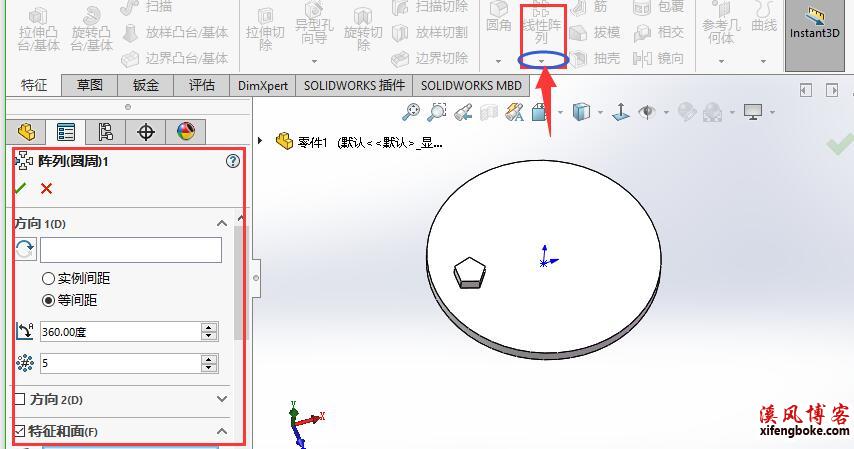


还没有评论,来说两句吧...